GIT的安装及git状态的变更详解
一.安装git环境
(2)Git安装
Centos:
yum install -y git
Ubuntu:
apt-get install git
Windows安装git bash软件
注意不要使用git 1.8以下版本,推荐使用2.7版本,yum安装默认为1.8的版本。
二.使用源码编译安装
1、安装依赖
yum install curl-devel expat-devel gettext-devel openssl-devel zlib-devel gcc perl-ExtUtils-MakeMaker -y
2.下载git,并解压
wget https://github.com/git/git/archive/v2.7.4.zip
unzip v2.7.4.zip
cd git-2.7.4
3.安装执行
make prefix=/usr/local/git all
make prefix=/usr/local/git install
rm -rf /usr/bin/git
ln -s /usr/local/git/bin/git /usr/bin/git
[root@7mini-node1 ~]# git --version
git version 2.7.4
三.GIT的简单操作
3.1 初始化仓库
可以发现当前目录下多了一个.git的目录,这个目录是Git来跟踪管理版本库的,没事千万不要手动修改这个目录里面的文件,不然改乱了,就把Git仓库给破坏了。

[root@linux-node1 ~]# mkdir test
[root@linux-node1 ~]# cd test
[root@7mini-node1 test]# git init #将test目录初始化代码仓库
[root@7mini-node1 test]# git config --global user.name "xuli" #创建仓库用户
[root@7mini-node1 test]# git config --global user.email "jimmy_xuli@163.com"
[root@7mini-node1 test]# git config --list
user.name=xuli
user.email=jimmy_xuli@163.com
core.repositoryformatversion=0
core.filemode=true
core.bare=false
core.logallrefupdates=true
3.2 GIT的四个区和五种状态的顺序
四个区
工作区(Working Area)
暂存区(Stage)
本地仓库(Local Repository)
远程仓库(Remote Repository)
五种状态
未修改(Origin)
已修改(Modified)&未追踪(Untracked)
已暂存(Staged)
已提交(Committed)
已推送(Pushed)
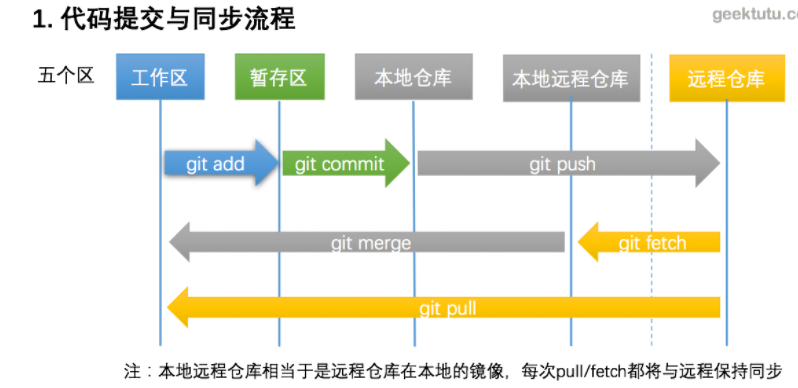
顺序操作
第零步:工作区与仓库保持一致
第一步:文件增删改,变为已修改状态
第二步:git add ,变为已暂存状态
$ git add --all # 当前项目下的所有更改
$ git add . # 当前目录下的所有更改
$ git add xx/xx.py xx/xx2.py # 添加某几个文件
第三步:git commit,变为已提交状态
$ git commit -m"<这里写commit的描述>"
第四步:git push,变为已推送状态
$ git push -u origin master # 第一次需要关联上
$ git push # 之后再推送就不用指明应该推送的远程分支了
$ git branch # 可以查看本地仓库的分支
$ git branch -a # 可以查看本地仓库和本地远程仓库(远程仓库的本地镜像)的所有分支
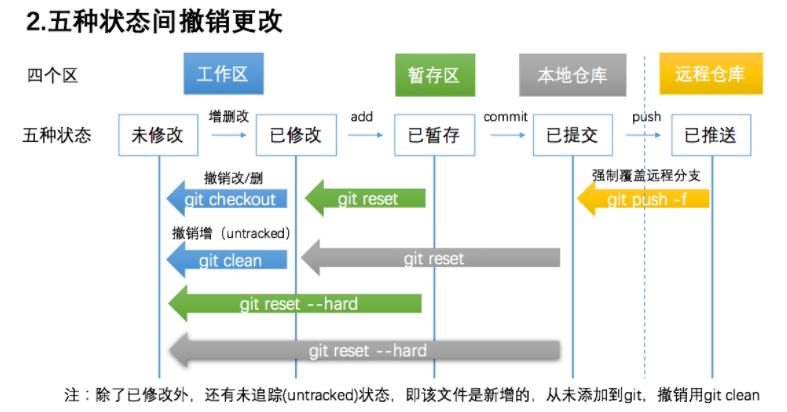
五种状态间的撤销操作
已修改,但未暂存
$ git diff # 列出所有的修改
$ git diff xx/xx.py xx/xx2.py # 列出某(几)个文件的修改
$ git checkout # 撤销项目下所有的修改
$ git checkout . # 撤销当前文件夹下所有的修改
$ git checkout xx/xx.py xx/xx2.py # 撤销某几个文件的修改
$ git clean -f # untracked状态,撤销新增的文件
$ git clean -df # untracked状态,撤销新增的文件和文件夹 # Untracked files:
# (use "git add <file>..." to include in what will be committed)
#
# xxx.py
已暂存,未提交
这个时候已经执行过git add,但未执行git commit,但是用git diff已经看不到任何修改。因为git diff检查的是工作区与暂存区之间的差异。
$ git diff --cached # 这个命令显示暂存区和本地仓库的差异
$ git reset # 暂存区的修改恢复到工作区
$ git reset --soft # 与git reset等价,回到已修改状态,修改的内容仍然在工作区中
$ git reset --hard # 回到未修改状态,清空暂存区和工作区
git reset --hard 操作等价于 git reset 和 git checkout 2步操作
已提交,未推送
执行完commit之后,会在仓库中生成一个版本号(hash值),标志这次提交。之后任何时候,都可以借助这个hash值回退到这次提交。
$ git diff <branch-name1> <branch-name2> # 比较2个分支之间的差异
$ git diff master origin/master # 查看本地仓库与本地远程仓库的差异
$ git reset --hard origin/master # 回退与本地远程仓库一致
$ git reset --hard HEAD^ # 回退到本地仓库上一个版本
$ git reset --hard <hash code> # 回退到任意版本
$ git reset --soft/git reset # 回退且回到已修改状态,修改仍保留在工作区中。
已推送到远程
$ git push -f orgin master # 强制覆盖远程分支
$ git push -f # 如果之前已经用 -u 关联过,则可省略分支名
慎用,一般情况下,本地分支比远程要新,所以可以直接推送到远程,但有时推送到远程后发现有问题,进行了版本回退,旧版本或者分叉版本推送到远程,需要添加 -f参数,表示强制覆盖。
总结
- 首先,先用git status查看下当前状态。
- git reset可以作用于本地仓库,用于回退/前进到任意版本,也可以作用于暂存区,用于撤销暂存区修改。有hard和soft2个参数。soft参数可以省略,soft参数表示撤销的修改仍放在工作区中。
- git checkout用于撤销删除和修改,git clean -df用于撤销新增。
- git diff可以查看工作区、暂存区、仓库之间的修改和差异,参数不同。
3.3 GIT的常用命令
git add 加入暂存
git status 查看状态
git status -s 状态概览
git diff 尚未暂存的文件
git diff --staged 暂存区文件
git commit 提交更新
git reset 回滚
git rm 从版本库中移除
git rm --cached README 从暂存区中移除
git mv 相当于mv git rm git add 三个命令
GIT的安装及git状态的变更详解的更多相关文章
- 学会Git玩转GitHub(第三篇) 入门详解 - 精简归纳
学会Git玩转GitHub(第三篇) 入门详解 - 精简归纳 JERRY_Z. ~ 2020 / 10 / 25 转载请注明出处!️ 目录 学会Git玩转GitHub(第三篇) 入门详解 - 精简归纳 ...
- CentOS7+CDH5.14.0安装全流程记录,图文详解全程实测-总目录
CentOS7+CDH5.14.0安装全流程记录,图文详解全程实测-总目录: 0.Windows 10本机下载Xshell,以方便往Linux主机上上传大文件 1.CentOS7+CDH5.14.0安 ...
- Tomcat系列之服务器的安装与配置以及各组件详解
Tomcat系列之服务器的安装与配置以及各组件详解 大纲 一.前言 二.安装与配置Tomcat 三.Tomcat 目录的结构 四.Tomcat 配置文件 注,本文的测试的操作系统为CentOS 6.4 ...
- [PXE] Linux(centos6)中PXE 服务器搭建,PXE安装、启动及PXE理论详解
[PXE] Linux(centos6)中PXE 服务器搭建,PXE安装.启动及PXE理论详解 本篇blog主要讲述了[PXE] linux(centos)PXE无盘服务器搭建,安装,启动及pxe协议 ...
- npm安装vue详细教程(图片详解)
npm安装vue详细教程(图片详解) 一.总结 一句话总结:整个安装流程照着教程来,注意系统环境变量的配置,注意一下npm的本地仓库和缓存位置 教程 系统环境变量 仓库 缓存 1.什么情况下最适合用n ...
- VMware下OSSIM 4.1.0的下载、安装和初步使用(图文详解)
不多说,直接上干货! 为什么,我写了一篇OSSIM 5.2.0的,还要再来写OSSIM 4.1.0呢,是因为,OSSIM 5.2.0所需内存较大,8G甚至16G,但是,肯定性能和里面集成组件越高级.也 ...
- windows上安装Anaconda和python的教程详解
一提到数字图像处理编程,可能大多数人就会想到matlab,但matlab也有自身的缺点: 1.不开源,价格贵 2.软件容量大.一般3G以上,高版本甚至达5G以上. 3.只能做研究,不易转化成软件. 因 ...
- Python安装与环境变量配置 入门详解 - 精简归纳
Python安装与环境变量配置 入门详解 - 精简归纳 JERRY_Z. ~ 2020 / 9 / 24 转载请注明出处!️ 目录 Python安装与环境变量配置 入门详解 - 精简归纳 一.下载Py ...
- GoSDK的安装及环境变量配置 入门详解 - 精简归纳
GoSDK的安装及环境变量配置 入门详解 - 精简归纳 JERRY_Z. ~ 2020 / 10 / 29 转载请注明出处!️ 目录 GoSDK的安装及环境变量配置 入门详解 - 精简归纳 一.进入G ...
随机推荐
- mysql的concat用法
问题提出:mybatis的mapper文件中的模糊查询: mysql CONCAT()函数用于将多个字符串连接成一个字符串,是最重要的mysql函数之一,下面就将为您详细介绍mysql CONCAT( ...
- POJ 3984 BFS
迷宫问题 Time Limit: 1000MS Memory Limit: 65536K Total Submissions: 20665 Accepted: 12100 Descriptio ...
- Rsync+inotify自动同步数据
一.简介 随着应用系统规模的不断扩大,对数据的安全性和可靠性也提出的更好的要求,rsync在高端业务系统中也逐渐暴露出了很多不足. 首先,rsync在同步数据时,需要扫描所有文件后进行比对,进行差量传 ...
- 计数排序Counting sort
注意与基数排序区分,这是两个不同的排序 计数排序的过程类似小学选班干部的过程,如某某人10票,作者9票,那某某人是班长,作者是副班长 大体分两部分,第一部分是拉选票和投票,第二部分是根据你的票数入桶 ...
- 【BZOJ】1710: [Usaco2007 Open]Cheappal 廉价回文
[算法]区间DP [题解]回文问题的套路做法:区间DP. f[i][j]表示区间i~j回文的最小代价,则有f[i][j]=min{①②③}. ①f[i+1][j]+min(a[s[i]],b[s[i] ...
- Codeforces Round #478 (Div. 2)
题目链接:http://codeforces.com/contest/975 A. Aramic script time limit per test:1 second memory limit pe ...
- hdu 4190 Distributing Ballot Boxes(贪心+二分查找)
题目链接:http://acm.hdu.edu.cn/showproblem.php?pid=4190 Distributing Ballot Boxes Time Limit: 20000/1000 ...
- css控制文字换行
1.word-wrap 设置为break-word时,文本中的长单词或url可以换行 <p style="width:100px;word-wrap:break-word;border ...
- OSI与TCP/IP各层的结构与功能,都有哪些协议
前言: 今天更新一下计算机网络的一些非常重要的知识,可能很多人都不知学计算机网络有什么用,我想说的是它真的比较重要,像咱们学校只要是学计算机这个专业都要学习这门课程.另外大家要是去一些像BAT,阿里, ...
- perl6中的hash定义(1)
,,,); say %hash; , b => ); say %hash2; my %hash3 = (:name('root'), :host('localost')); say %hash3 ...
